Δεν αρνούμαι σε κανέναν τη συνήθεια μου να παίζω, μια κακία που κληρονόμησε από τις περιπέτειες μου σε συστήματα Windows που δεν έχω χρησιμοποιήσει για περισσότερο από 6 χρόνια, εκτός αν πρόκειται για την επισκευή κάποιου μικρού πράγμα στον υπολογιστή του πατέρα μου που παρόλο που πονάει, πρέπει να παραδεχτώ ποιο είναι "Αθεϊστής σε ό, τι μοιάζει με πιγκουίνο."
Ένας φίλος μου με ρώτησε για τη μίμηση του Warcraft (πραγματικά ενδιαφερόταν για το πώς έπαιξα το DOTA) en GNU / Linux και του έδωσα όλη την περιοδεία (χρησιμοποιώντας το ίδιο κρασί με το Crossover) στο οποίο απάντησε με πραγματικό σπαθί: Τι γίνεται αν έχω Warcraft σε υπολογιστή με Windows και θέλω να το χρησιμοποιήσω στο δικό μου με Linux; Σήμερα μετά από μια μικρή αλλά καρποφόρα αναζήτηση στο Σαν Google, πρόκειται να σας δώσω την απάντηση για το πώς να απαντήσετε στην ερώτηση του φίλου μου:
Για να μιμηθείτε ένα παιχνίδι Windows σε συστήματα GNU / Linux γνωστές εφαρμογές όπως Κρασί, CrossOver, Cedega κλπ ... δεν θα επαναλάβω αυτό το μέρος αλλά τα πράγματα γίνονται περίπλοκα εάν αυτές οι εφαρμογές δεν είναι φυσικά στον σκληρό δίσκο μας και πολύ περισσότερο εάν είναι σε υπολογιστή με Windows που πρέπει να έχουμε πρόσβαση μέσω του τοπικού δικτύου. Για πρόσβαση σε αυτούς τους πόρους χρησιμοποιείται το πρωτόκολλο SMB, αλλά αυτό δεν μας επιτρέπει να μιμούμαστε απομακρυσμένες εφαρμογές. (τι στα Windows λέει κοινόχρηστοι πόροι) τοποθετημένο στον υπολογιστή μας.
Για να τοποθετήσουμε μια απομακρυσμένη μονάδα SMB στον υπολογιστή μας χρειαζόμαστε τη μονάδα smbfs και τον πελάτη smbclient, οπότε την εγκαθιστούμε από το αποθετήριο
#apt-get install smbfs smbclient
Μόλις εγκατασταθούν αυτές οι λειτουργικές μονάδες, μπορούμε να παραθέσουμε τα πράγματα που μοιράζονται σε οποιονδήποτε υπολογιστή στο δίκτυο χάρη στο smbclient και τη σύνταξη:
#smbclient -L Nombre_PC -U NombreUsuario
Περιττό να πούμε ότι το όνομα υπολογιστή μπορεί να αντικατασταθεί από την IP του και το όνομα χρήστη πρέπει να είναι ο χρήστης SAMBA ή (εάν είναι στο ίδιο με το φίλο μου που έχει πράγματα σε υπολογιστή με Windows) το όνομα του χρήστη με πρόσβαση σε αυτό το κοινόχρηστο στοιχείο. Ακολουθεί ένα παράδειγμα του πώς φαίνεται όταν παραθέτουμε τους κοινόχρηστους πόρους ενός υπολογιστή με Windows:
Μόλις μάθουμε ποιος πόρος έχει μοιραστεί ο υπολογιστής τότε προχωράμε για να το τοποθετήσουμε στον υπολογιστή μας. Για να προσαρμόσετε έναν κοινόχρηστο πόρο στον υπολογιστή μας μπορούμε να χρησιμοποιήσουμε 2 τρόπους: ή χρησιμοποιώντας τη λειτουργική μονάδα smbfs ή χρησιμοποιώντας CIFS (Κοινό σύστημα αρχείων Διαδικτύου) που ορισμένοι αποκαλούν τον διάδοχο του SMB και αυτό μας επιτρέπει επίσης να χρησιμοποιήσουμε λίγο περισσότερη ελευθερία, σε αυτό το άρθρο θα θέσω πώς θα ήταν από τους δύο τρόπους και αξίζει να διευκρινιστεί ότι και τα δύο είναι αποτελεσματικά.
1- Χρήση smbfs:
Για να τοποθετήσετε ένα κοινόχρηστο από απόσταση χρησιμοποιώντας τη μονάδα smbfs χρησιμοποιείται η σύνταξη:
mount -t smbfs -o username=nombreUsuario //nombre_PC_o_IP/Nombre_Recurso /Punto_de_Montaje -o Opciones
Αποσαφήνιση των επιλογών:
Οι επιλογές smbfs είναι πολλές, μία από αυτές είναι η χρήστης = τιμή που μπορεί επίσης να είναι όνομα χρήστη = τιμή Και οι δύο είναι έγκυρες και αντιπροσωπεύουν τον χρήστη SAMBA ή τον χρήστη των Windows με πρόσβαση σε αυτόν τον κοινόχρηστο πόρο
2- Χρήση CIFS:
CIFS είναι μέρος του εργαλείου της σουίτας cifs-util το οποίο καλείται έμμεσα από την εντολή mount και μπορεί να χρησιμοποιηθεί με διάφορους τρόπους ή μπορούμε να το κάνουμε με την επιλογή "-t cifs" ή μπορούμε να το χρησιμοποιήσουμε απευθείας με τη δήλωση "mount.cifs" με τους 2 τρόπους που λειτουργεί το ίδιο , γενικά η σύνταξη θα ήταν κάτι σαν
mount -t cifs //recurso /punto de montaje -o Opciones
Επέλεξα την επιλογή mount.cifs και παρέδωσα στον χρήστη πρόσβαση στον πόρο ως μέρος των επιλογών:
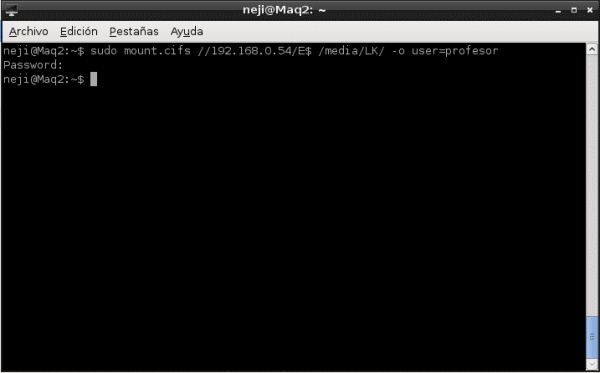
Ως πρόσθετες πληροφορίες θα σας πω ότι μπορούμε επίσης να κάνουμε το σύστημά μας να το κάνει αυτό ξεκινώντας τον υπολογιστή δημιουργώντας ένα αρχείο διαπιστευτηρίων και έπειτα γράφοντας την ακόλουθη γραμμή στο αρχείο fstab:
#
//Recurso /Punto_de_Montaje cifs uid=Usuario,credentials=Ruta_credenciales 0 0
Σε αυτήν την περίπτωση, το αρχείο διαπιστευτηρίων είναι απλώς ένα αρχείο κειμένου που περιέχει τις επιλογές διαπιστευτηρίων:
όνομα χρήστη = Τιμή
κωδικός πρόσβασης = Τιμή
Στο τέλος αυτών των διαδικασιών, ό, τι έχουμε επιλέξει όταν έχουμε πρόσβαση στο φάκελο που ορίζουμε ως σημείο συναρμολόγησης, μπορούμε να χρησιμοποιήσουμε αυτές τις εφαρμογές σαν να ήταν πραγματικά στον υπολογιστή μας:
Όπως φαίνεται σε αυτό το τελευταίο σχήμα στο φάκελο / μέσο / LK Το μερίδιο E $ είναι τοποθετημένο (αντιστοιχεί στο διαμέρισμα E $ των Windows) και με αυτόν τον τρόπο μπορούμε να τρέξουμε το Warcraft όπως ήθελε ο φίλος μου. Ελπίζω ότι αυτό σας έχει εξυπηρετήσει καλά και πριν ξεκινήσει η συνομιλία κάποιων συρτών, εδώ σας αφήνω από όπου παίρνω τις πληροφορίες.
Πρόσθετη τεκμηρίωση:
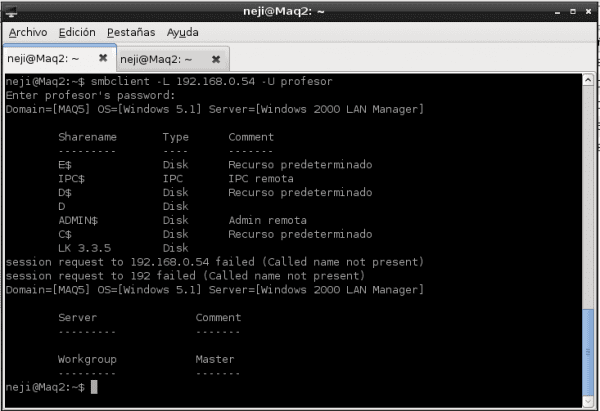
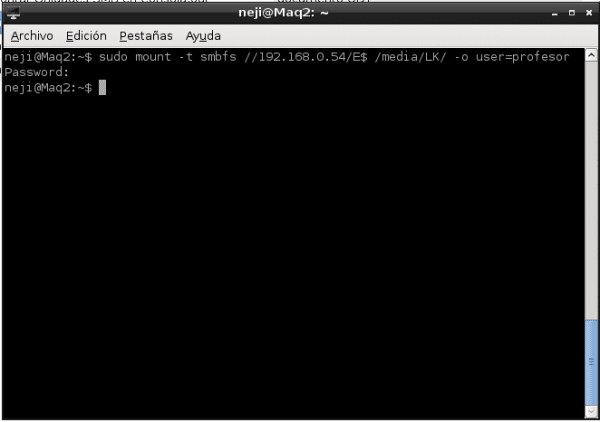
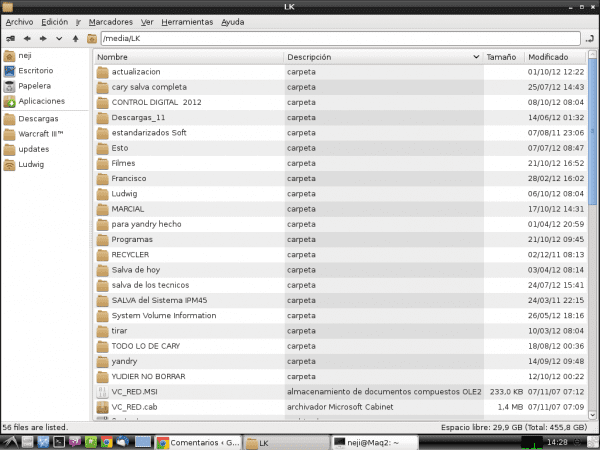
Τι συμβαίνει
Καλή διδασκαλία και συμβουλές, ευχαριστώ για τις πληροφορίες και θα τις κρατήσω για μελλοντική αναφορά ή θα πρέπει να συνδεθώ στο δίκτυο με αυτόν τον τρόπο. Είστε καλά και εγκάρδιος χαιρετισμός.
Ευχαριστώ για αυτήν την υποστήριξη, πραγματικά δεν είχα ιδέα πώς θα το έπαιρναν
Η συνεισφορά είναι υπέροχη!
Δεν ήξερα αυτόν τον τρόπο τοποθέτησης από το τερματικό, το κάνω πάντα από τους Thunar και Nautilus πατώντας Ctrl + L και πληκτρολογώντας smb: // IP-Address. Η αλήθεια είναι ότι ένα πολύ καλό σεμινάριο και πολύ καλά εξηγημένο. Χαιρετισμούς και ζωντανή SAMBA!
Αν μπορείτε να αποκτήσετε πρόσβαση σε αυτό από τον Διαχειριστή αρχείων, αλλά όπως είπα ... τουλάχιστον δεν λειτουργεί για μένα να τρέχω πράγματα με κρασί ή Crossover που βρίσκονται σε διευθύνσεις IP SMB: //, γι 'αυτό έψαξα κάτι σαν " Συνδεθείτε στο Winbugs Network »drive και με αυτόν τον τρόπο δημιουργείται μια αναφορά στο πραγματικό αρχείο .exe του άλλου υπολογιστή που επιτρέπει τη χρήση του Wine and Crossover με τον παραδοσιακό τρόπο. Σας βοηθά ακόμη και με προγράμματα αναπαραγωγής βίντεο που δεν χρειάζεται πλέον να φορτώνουν buffer επειδή αναπαράγουν τα βίντεο σαν να βρίσκονταν στον ίδιο υπολογιστή.
Φίλε, έχω επίσης το ίδιο πρόβλημα με τον Διαχειριστή αρχείων, είναι κάτι που ξέχασα να κάνω το σχόλιο, γι 'αυτό η ανάρτηση μου φαινόταν τρομερή, αφού είχα πάντα προβλήματα στην εκτέλεση αρχείων και έγιναν απρόσιτες όταν έβαλα ένα μονοπάτι από το τερματικό, δεν είχα ποτέ ψάξει τη λύση, αλλά με αυτήν την ανάρτηση με φωτίσατε, hehe, και τώρα μπορώ να τρέξω ακόμη και σενάρια σε ένα απομακρυσμένο διαμέρισμα των Windows. Στην υγειά σας!
Λειτουργεί για μένα με:
mount -t cifs // πόρος / σημείο προσάρτησης -o Επιλογές
όπου η διαδρομή του πόρου έχει χώρο και βάζω «λέξη \ sigword» έτσι ώστε ο χώρος να με αναγνωρίζει. ΚΑΙ ΛΕΙΤΟΥΡΓΕΙ, αλλά πρέπει να το κάνω κάθε φορά που κάνω επανεκκίνηση.
Όταν το έβαλα στο fstab, μου δίνει λάθος και αυτό οφείλεται στα κενά, προσπάθησα να αφήσω τους χώρους κανονικούς και να τους αλλάξω σε "\" αλλά δεν υπάρχει τρόπος. προτάσεις;
σταθερό, αντικαταστήστε τα κενά με «40»
Προσπαθήσατε να παραθέσετε τη διαδρομή του καταλόγου τύπων:
"/ Αυτός είναι ένας / κατάλογος"
?
Ένα σεμινάριο, για να διαβάσετε, να ακολουθήσετε τα βήματα και να τοποθετήσετε -α χωρίς συμβάν
ευχαριστώ πολύ
Καλή δουλειά
καλό μάθημα, ήταν δυνατό να ξεκινήσω το X για να αντιγράψω αρχεία από τον διακομιστή μου
Ναι, φυσικά, είναι πολύ εύκολο, αλλά με το τείχος προστασίας παραπάνω δεν είχα καμία σύνδεση, στα παράθυρα είχα εγκαταστήσει το συναγερμό ζώνης και μου έφερε προβλήματα.
Ευχαριστώ για τις πληροφορίες
Η Genius κατανάλωσε μεγάλο μέρος του υλικού σας, στο Facebook με τον Naruto Shippuden και δεν ήξερα ότι ήσασταν ειδικός στο Linux, σας ευχαριστώ πολύ! Θα το χρησιμοποιήσω για να προγραμματίσω ιονικά και να μεταγλωττίσω από το Ubuntu! Ευχαριστώ